
  |  | ||
Cette section répertorie les causes probables de copies maculées ainsi que les solutions possibles.
Problème |
Causes |
Solutions |
|---|---|---|
La copie est sale. |
La densité des images est trop élevée. |
Ajustez les paramètres de densité de l'image. Reportez-vous au manuel Informations Copieur/Serveur de documents. |
La copie est sale. |
La fonction de réglage automatique de la densité d'image n'est pas sélectionnée. |
Sur le panneau de commande, sélectionnez [Densité auto]. |
Les images sont tâchées. |
Les tâches se produisent si une face d'impression est frottée contre quelque chose, le coin de l'appareil par exemple. |
Lorsque vous retirez les copies du réceptacle de sortie, veillez à ne pas érafler la face imprimée. Si vous réalisez de nombreuses copoes, retirez-les par petits lots. |
Le verso d'une image originale est copié. |
La densité des images est trop élevée. |
Ajustez les paramètres de densité de l'image. Reportez-vous au manuel Informations Copieur/Serveur de documents. |
Le verso d'une image originale est copié. |
La fonction de réglage automatique de la densité d'image n'est pas sélectionnée. |
Sur le panneau de commande, sélectionnez [Densité auto]. |
Le verso d'une image originale est copié. |
L'original du fax transmis a été imprimé sur un papier trop fin. |
Sur le panneau de commande, sélectionnez [Densité auto] ; ou définissez les paramètres de densité d'image. Reportez-vous au manuel Informations Copieur/Serveur de documents. |
Une ombre apparaît sur les copies si vous utilisez des originaux contrecollés. |
La densité des images est trop élevée. |
|
La même zone de copie est sale à chaque fois que je fais des copies. |
La vitre d'exposition, la vitre de numérisation ou l'ADF est sale. |
Nettoyez ces éléments. Pour plus d'informations, reportez-vous au manuel À propos de cet appareil. |
La même zone de copie est sale à chaque fois que je fais des copies. |
|
Sur le panneau de commande, appuyez sur [Copie de copie] et démarrez la copie. |
Les copies sont trop claires. |
La densité de l'image est trop faible. |
Ajustez les paramètres de densité de l'image. Reportez-vous au manuel Informations Copieur/Serveur de documents. |
Les copies sont trop claires. |
La copie peut être trop claire si vous utilisez du papier humide ou à gros grains. |
|
Des parties des images ne sont pas copiées. |
L'original n'est pas positionné correctement. |
Placez les originaux correctement. Voir le manuel Informations Copieur/Serveur de documents. |
Des parties des images ne sont pas copiées. |
Le format de papier approprié n'est pas sélectionné. |
Sélectionnez le format de papier approprié. |
Des parties des images ne sont pas copiées. |
Même si vous placez les documents correctement sur la vitre d'exposition ou dans l'ADF, une marge de quelques millimètres sur les quatre cotés de l'original risque de ne pas être copiée. |
Utilisez la fonction « Créer marge » pour réduire la taille de l'image originale. Pour plus de détails sur la zone d'image manquante, reportez-vous au manuel Informations Copieur et Serveur de documents. |
Les image s'affichent uniquement partiellement en couleurs. |
Le papier est humide. |
Utilisez du papier ayant été conservé dans les conditions de température et d'humidité recommandées. Pour plus d'informations sur les conditions de stockage du papier, reportez-vous au manuel À propos de cet appareil. |
Des lignes de couleur apparaissent. |
La vitre d'exposition, la vitre de numérisation ou l'ADF est sale. |
Nettoyez ces éléments. Pour plus d'informations, reportez-vous au manuel À propos de cet appareil. |
Des lignes noires apparaissent. |
La vitre d'exposition, la vitre de numérisation ou l'ADF est sale. |
Nettoyez ces éléments. Pour plus d'informations, reportez-vous au manuel À propos de cet appareil. |
Des lignes blanches apparaissent. |
La vitre d'exposition, la vitre de numérisation ou l'ADF est sale. |
Nettoyez ces éléments. Pour plus d'informations, reportez-vous au manuel À propos de cet appareil. |
Des lignes blanches apparaissent. |
La vitre antipoussière est sale. |
Nettoyez la vitre antipoussière. Voir le manuel À propos de cet appareil. |
Il n'y a pas d'impression sur les copies. |
L'original n'est pas positionné correctement. |
Lorsque vous utilisez la vitre d'exposition, placez les originaux face vers le bas. Lorsque vous utilisez l'ADF, placez-les face vers le haut. |
Un motif moiré est produit sur les copies.
|
L'original présente une image à motif à points ou de nombreuses lignes. |
Placez l'original sur la vitre d'exposition selon un léger angle. |
Les points noirs apparaissent sur la copie d'une impression photographique. |
En raison de la forte humidité, l'impression photographique a collé sur la vitre d'exposition. |
Placez l'impression sur la vitre d'exposition selon l'une des méthodes suivantes :
|
Des lignes blanches apparaissent sur le transparent pour rétroprojecteur. |
Des morceaux de papier sont collés au transparent. |
Utilisez un linge sec afin de retirer tout morceau de papier collé au verso du transparent. |
L'image située au verso de copies réalisées en recto verso est maculée ou comporte des taches blanches. |
Les zones absentes et les macules sont provoquées par la présence d'humidité dans le papier. |
|